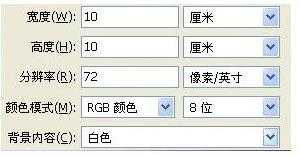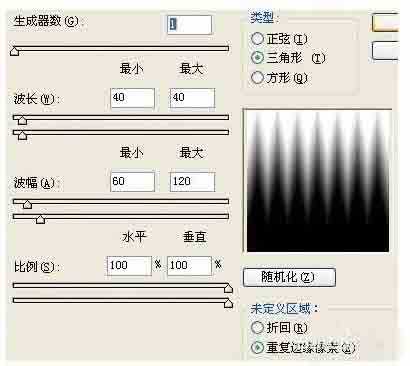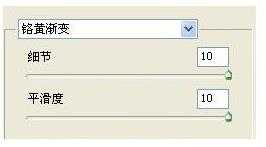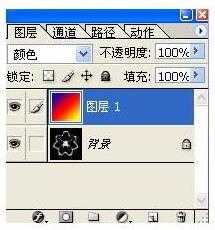ps怎么制作图文广告绘制七角花瓣的矢量图?
(编辑:jimmy 日期: 2026/1/13 浏览:3 次 )
Photoshop软件功能强大,这次分享的ps入门教程是绘制七角花瓣玄幻效果,很多图文广告店设计员经常会用到的ps教程,希望能帮助到那些设计初学者。
- 软件名称:
- Adobe Photoshop 8.0 中文完整绿色版
- 软件大小:
- 150.1MB
- 更新时间:
- 2015-11-04立即下载
1、用Photoshop新建一个宽度和高度都为10厘米,分辨率为72像素/英寸的RGB图像。
2、按D恢复默认的前景和背景色,再选择工具栏上的渐变工具,在图像中拉出一条自下而上的渐变。
3、接着再对图像执行“滤阄-扭曲-波浪”命令,将波浪类型选择三角形,生成器数为1,波长最小和最大都为40,波幅的最小为60,最大为120,比例的水平和垂直均为100%,勾选重复边缘像素,再点随机化选种一种波浪形状。
4、波浪制作出来了,我们要为波浪变成一个七角星的形状,就得执行“滤镜-扭曲-极坐标”命令,使用默认的平面坐标到极坐标,这样就得到了七角星的形状。
5、为了让七角星变成花瓣的形状,我们执着再执行滤镜-素描-铬黄命令,将铬黄渐变的细节设为10,平滑度也为10即可,这样就得到了花瓣的初步模样。
6、七角花瓣的初步形状出来以后,我们当然要给它上色了,要不然怎么能叫光彩绚丽的七角花瓣呢?新建一个图层,用蓝、红、黄三色的渐变在新图层上拉出一个斜角渐变,然后把该层的混合模式设为颜色。
7、更改完图层混合模式以后,大家就能看到这朵光彩绚丽的七角花瓣了,是不是非常精致漂亮!你也来试试吧,非常地简单,很适合新手哦。
相关推荐:
PS图层怎么导入AI转换成矢量图?
PS怎么将PPT写字的动作做成动画?
ps怎么制作设计制作电影开场的炫色文字特效?
下一篇:PS怎么绘制圆环并等分成若干份?